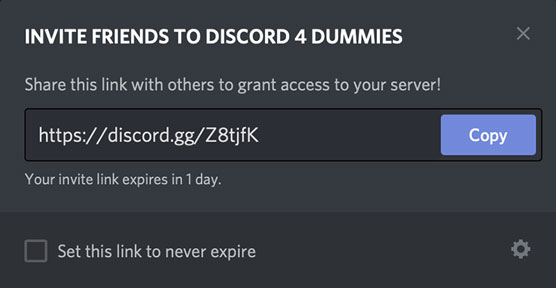Es posible que tenga un servidor configurado sobre una base sólida, pero las cosas están tranquilas porque nadie en Discord , o en cualquier otro lugar, sabe que su servidor está activo. Aquí es donde comienza a enviar invitaciones y comienza a construir su comunidad en línea.
Aunque es genial abrir tu mundo a todos, y las grandes comunidades siempre ofrecen mucha diversión para ti y tus compañeros de chat, abrir tu servidor a todos y cualquiera a veces puede atraer a los trolls . Los trolls son aquellos que se unen a los servidores con el único propósito de ser unos idiotas. Oh, claro, tienes personas a las que les encanta ser sarcásticas en un servidor (¿verdad, | Drafty |?), Pero los trolls son personas que van por la yugular, se burlan de otros maliciosamente y hacen spam en los canales con enlaces, imágenes y medios de comunicación. Tenga en cuenta que cuantos más lugares publique la URL de su servidor, mayores serán las posibilidades de atraer al tipo incorrecto de miembros de la comunidad.
El crecimiento de su comunidad comienza con una invitación , la clave proverbial para su reino en línea. Después de crear nuestra invitación, iremos a los mejores lugares para compartir su invitación con el mundo.
1. En la parte superior izquierda de la ventana del navegador Discord, busque el nombre de su servidor, haga clic en abrir el menú desplegable y seleccione la opción Invitar personas.
Recuerde, este es el menú desplegable correspondiente a su servidor . Si necesita ajustar algo específico para su servidor o cualquier servidor al que pertenezca, estará aquí.
En la ventana Invitar amigos a [Nombre de su servidor], verá una URL generada perteneciente a su servidor. A la derecha, verá un botón Copiar.
Justo debajo de la URL generada para su servidor estará el descargo de responsabilidad. Su enlace caduca en 1 día. De forma predeterminada, las URL generadas actualmente tienen una vida útil de 24 horas.
2. En la figura, en la esquina inferior derecha de la ventana Invitar amigos a [Nombre de su servidor], hay una rueda dentada. Haga clic en la rueda dentada para revisar la configuración del enlace de invitación al servidor disponible.
Estas opciones ofrecen tiempos de vencimiento y limitaciones de membresía para cualquier invitación que genere. Esto es para tener control sobre la cantidad de tráfico nuevo que ve su servidor.
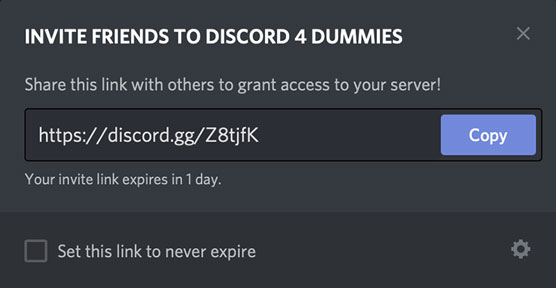
Para construir su comunidad en Discord, las invitaciones deben circular en línea para atraer personas hacia usted.
3. Haga clic en el menú desplegable Caducar después y seleccione la opción Nunca.
4. Haga clic en el menú desplegable Número máximo de usos y seleccione la opción Sin límite.
La URL que está creando que otorga acceso a su servidor ahora no tiene fecha de vencimiento.

Al ajustar el período de vencimiento y la cantidad de usuarios, puede crear fácilmente un enlace permanente para que su servidor Discord lo distribuya en las redes sociales.
5. Haga clic en el botón Generar un vínculo nuevo.
Ahora tiene un enlace permanente , una URL estática sin fecha de finalización, que ofrece acceso a su servidor a cualquiera que lo tenga.
6. Haga clic en el botón Copiar y comience a compartir la invitación de su servidor.
Pero ahora estás mirando este enlace permanente, y tal vez un pensamiento cruza tu cerebro: Bien, ¿ahora qué? Bueno, aquí es donde comienza la construcción de su comunidad. ¡Muy emocionante! De repente, Internet se siente un poco más grande. Tienes que dejar que la gente sepa dónde está tu servidor, pero ¿dónde está tu audiencia? ¿Qué tan diferentes son las audiencias de la plataforma de redes sociales a la plataforma de redes sociales? ¿Cuál es el mejor lugar para exhibir su invitación en la plataforma elegida?
Plataformas de transmisión
Twitch es donde escuché por primera vez de Discord. Si no está familiarizado con Twitch, esta es una plataforma que ofrece transmisión como una forma de conectarse con el mundo. Streaming es compartir en tiempo real contenido que un anfitrión o un grupo de anfitriones están creando, muchas veces sobre la marcha y completamente fuera de sus cabezas. Originalmente, Twitch, la primera de muchas plataformas de transmisión, era una forma de que los anfitriones de los canales compartieran su experiencia de juego con los espectadores. Desde sus humildes comienzos, la transmisión ahora cubre una variedad de temas. Hay muchas plataformas nuevas que ofrecen transmisión de audio y video, pero cuatro siguen siendo los proveedores más populares:
- Contracción nerviosa
- YouTube
- Mezclador
- Facebook
Discord es donde continúas tu transmisión una vez que la transmisión termina y termina. Tu audiencia puede pasar, sugerir un nuevo juego o simplemente pasar el rato para conocerte detrás de escena y entre las transmisiones.
Entonces, ¿cómo ayuda la transmisión a correr la voz sobre tu Discord?
Los creadores de contenido tienen una gran cantidad de ayudantes para hacerlos pasar por una transmisión. Uno de esos ayudantes es Nightbot , un asistente virtual que ayuda a que su transmisión se ejecute sin problemas y de manera eficiente. Nightbot ayuda a mostrar a los anfitriones a crear comandos o mensajes únicos que querrá publicar repetidamente.
1. Vaya a Nightbot y autentique su cuenta de transmisión con Nightbot.
2. Una vez que haya autenticado a Nightbot, vaya al menú en el lado izquierdo de la ventana de su navegador y haga clic en la opción Comandos y luego en la opción Personalizado.
En el momento de escribir este artículo, Nightbot no es compatible con Facebook. YouTube es compatible, pero Nightbot solo se activa cuando la transmisión está en vivo.
3. Haga clic en el botón azul Agregar comando para crear su primer comando para su flujo.
Para su primer comando, crearemos una publicación de invitación a Discord. Aquí es donde pegarás el enlace permanente de tu servidor y te facilitará que la gente sepa que tienes un hangout digital para tu transmisión.
4. En la ventana Agregar comando, comenzando con la opción Comando, escriba ! Discord en el campo.
Muchos comandos en Twitch comienzan con un signo de exclamación seguido inmediatamente por una palabra clave. No hay espacios. Sin números. Mantenga las palabras clave para los comandos simples.
5. Dentro de la ventana Mensaje, redacte lo siguiente:
No dudes en venir a divertirte - [pega tu enlace permanente aquí]

La función de comando personalizado de Nightbot activa mensajes frecuentes en su chat con una palabra clave fácil de recordar.
6. Seleccione todo el mensaje que acaba de crear y copie (Copiar + C para Windows, Comando
7. En el menú desplegable Nivel de usuario, asegúrese de que Todos estén seleccionados.
Si desea crear comandos disponibles para todos en el chat, disponibles solo para suscriptores o solo para usted, configure aquí los permisos para los comandos.
8. Configure el tiempo de reutilización en 5 segundos moviendo el control deslizante completamente hacia la izquierda.
Enfriamiento es donde configura un reloj para cuando el comando se puede usar nuevamente.
9. Haga que su Alias tenga el mismo nombre que el comando o déjelo en blanco.
El alias se utiliza al incrustar este comando en otro comando.
10. Haga clic en el botón azul Enviar para agregar este comando a su lista de comandos personalizados.
11. Regrese al menú de la izquierda de Nightbot y elija Temporizadores de las opciones listadas.
12. En la ventana Agregar comando, comenzando con la opción Comando, escriba ! Discord en el campo.
Está bien que utilice la misma palabra clave de comando para los comandos cronometrados, así como para los comandos manuales.
13. Dentro de la ventana Mensaje, pegue el mensaje que redactó para el comando! Discord o simplemente reconstruya el mensaje del Paso 5.
14. Establezca el control deslizante Temporizador en 20 minutos.
15. Haga clic en el botón azul Enviar para agregar este comando a su lista de comandos personalizados.
Con este comando personalizado, ahora puede escribir! Discord en su ventana de chat y soltar el enlace permanente a su servidor para todos los que estén mirando. Como el comando está abierto para que cualquiera lo use, puede decirle a su chat ¿Puedo hacer que alguien suelte el enlace a nuestro Discord en el chat? para indicar a los espectadores que suelten su comando en el chat.
También ha configurado un comando cronometrado donde cada 20 minutos, el enlace Discord aparecerá en Chat. Este es un método práctico de publicidad que te quita un poco de presión para recordar lanzar ese comando en el chat o pedirle a tus mods que lo hagan. Antes de activar cualquiera de los comandos, ya sean manuales o cronometrados, verifique el enlace permanente para asegurarse de que funcione y lo lleve a su servidor. Nunca está de más confirmar que tu URL funciona correctamente.
Al configurar el temporizador en los comandos automáticos, asegúrese de tener tiempo entre cada publicación. Con varios mensajes cronometrados programados uno cerca del otro, corre el riesgo de enviar spam a su propio canal. Sea consciente de lo que está diciendo y cuándo lo está diciendo. Aproveche la habilitación y deshabilitación de temporizadores.
Con Nightbot, invitar personas a su servidor Discord se vuelve bastante fácil. Tan fácil, de hecho, es algo de lo que no tienes que preocuparte. Tus moderadores (aquellas personas que vigilan tu chat mientras te concentras en crear contenido) y los habituales de tu transmisión soltarán un comando manual para la invitación abierta, mientras que Nightbot, en función de tus parámetros establecidos, recordará a los que miran que tienes un Discord.
Para obtener más información sobre la transmisión, específicamente la transmisión en Twitch, no dudes en echar un vistazo a Twitch For LuckyTemplates .